Cài icloud cho iphone miễn phí, nhanh gọn và đơn giản nhất. Hướng dẫn cách tạo địa chỉ ID Apple, làm sao để đăng nhập địa chỉ ID Apple trên mọi thiết bị. Cùng tìm hiểu chi tiết qua bài viết dưới đây của chuyên mục công nghệ
Cách cài Icloud cho Iphone
Để cài đặt iCloud cho iPhone một cách đơn giản nhất, bạn có thể làm theo các bước sau:
Bước 1:
Mở cài đặt trên iPhone Mở điện thoại iPhone của bạn và vào màn hình chính. Tìm biểu tượng “Cài đặt” (hình bánh răng màu xám) và chạm vào nó để mở cài đặt.
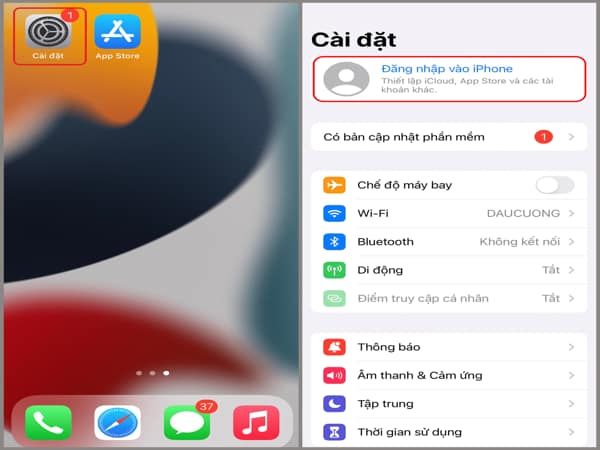
Bước 2:
- Bạn hãy lựa chọn là không có ID Apple hoặc là đã quên sau đó bấp vào phận Tạo ID Apple. – Bạn có thể thực hiện đăng nhập vào tài khoản Apple ID Trong cài đặt.
- Trong phần cuộn xuống hãy chọn vào phần tên của bạn ở ngay đầu trang, để mở các phần tùy chọn cho tài khoản Apple ID của bạn sau đó chọn chạm vào mục “iCloud” để tiếp tục.
Bước 3:

- Cài đặt iCloud Trên trang iCloud, tới bước này bạn sẽ thấy có một danh sách những tính năng để bạn có thể lựa chọn bật hoặc là tắt các tính năng này.
- Để cài đặt iCloud cho iphone thì bạn sẽ cần bật các tính năng nào mà bạn muốn sử dụng, chẳng hạn như “Hình ảnh iCloud” để sao lưu hình ảnh, “Danh bạ” để sao lưu danh bạ, “Lịch” để sao lưu lịch, và các tính năng khác mà bạn muốn.
Bước 4:
- Đây là bước bạn sẽ thực hiện lưu trữ iCloud Dưới danh sách các tính năng, bạn sẽ thấy một thanh “Lưu trữ” hiển thị không gian lưu trữ iCloud đã sử dụng và còn lại.
- Trong trường hợp bạn muốn mua thêm không gian để lưu trữ iCloud thì hãy chạm vào phần “Mua thêm bộ nhớ iCloud” rồi làm theo hướng dẫn ở trên màn hình.
Bước 5:
Tùy chỉnh cài đặt iCloud (tuỳ chọn). Trong trường hợp mà bạn muốn đưa ra tùy chỉnh về phần cài đặt iCloud một cách chi tiết hơn thì hãy lựa chọn chạm vào “Quản lý lưu trữ iCloud” hoặc là những phần tùy chọn khác để thực hiện điều chỉnh cho từng cài đặt sao lưu và đồng bộ những lưu trữ của iCloud.

Bước 6:
- Đây sẽ là bước người sử dụng tiến hành đồng bộ dữ liệu ở iCloud sau khi bạn đã thực hiện cài đặt và đưa ra tùy chỉnh iCloud theo ý muốn, lúc này iPhone của bạn sẽ được tự động đồng bộ dữ liệu với iCloud. Các hành động này sẽ bao gồm là sao lưu dữ liệu, hình ảnh, danh bạ và lịch, những ghi chú và nhiều nội dung khác nữa ở trên iCloud.
- Tới bước này thì qua trình cài đặt iCloud cho iPhone đã hoàn tất! Sau khi cài đặt xong iCloud cho Iphone thì bạn có thể truy cập iCloud từ bất kỳ thiết bị Apple nào và vè thực hiện đăng nhập bằng tài khoản Apple ID của bạn để có thể truy cập cũng như quản lý dữ liệu của mình.
Lưu ý: Một điều lưu ý khi cài đặt iCloud, đó là bạn sẽ cần phải kết nối Internet đồng thời có một tài khoản Apple ID. Trong trường hợp bạn vẫn chưa có tài khoản này thì cần tạo một tài khoản Apple ID ở trên trang web Apple trước khi thực hiện các bước trên.
Cách đăng nhập iCloud trên mọi thiết bị
Sau khi đã có tài khoản iCloud thì người dùng hoàn toàn có thể đăng nhập tài khoản này trên mọi thiết bị. Cụ thể khi muốn đăng nhập vào iCloud trên những thiết bị khác nhau bạn có thể làm theo những bước như sau :
Trên iPhone, iPad hoặc iPod Touch:

- Mở ứng dụng “Cài đặt” trên màn hình chính của thiết bị.
- Chạm vào tên của bạn ở đầu trang (nếu không thấy tên, chạm vào “Đăng nhập vào [thiết bị] của bạn” và nhập ID Apple và mật khẩu của bạn).
- Tùy theo phiên bản hệ điều hành của thiết bị, chạm vào “iCloud” (trên iOS 16, iPadOS 16 trở lên) hoặc “iCloud” (trên iOS 15, iPadOS 15 trở về trước).
- Bật các ứng dụng hoặc tính năng mà bạn muốn sử dụng. Bạn có thể chạm vào “Hiển thị Tất Cả” để xem các ứng dụng khác.
Đăng nhập iCloud trên Trên máy Mac:
- Trên máy Mac của bạn, chọn menu “Apple” ở góc trên cùng bên trái của màn hình.
- Nhấp vào “Cài đặt hệ thống” (trên macOS Ventura) hoặc “Tùy chọn hệ thống” (trên macOS 12 trở về trước).
- Nhấp vào tên của bạn ở đầu thanh bên hoặc “ID Apple” (nếu không thấy tên, nhấp vào “Đăng nhập bằng ID Apple” và nhập ID Apple và mật khẩu).
- Chọn “iCloud”.
- Bật hoặc chọn từng ứng dụng hoặc tính năng mà bạn muốn sử dụng.
Đăng nhập iCloud Trên Apple Watch:
- Đối với Apple Watch ghép đôi với iPhone: Để bật iCloud cho ứng dụng hoặc tính năng trên iPhone, hãy sử dụng ứng dụng “Apple Watch” trên iPhone và thay đổi cài đặt cho Apple Watch của bạn.
- Đối với Apple Watch do thành viên trong gia đình thiết lập: Sử dụng ứng dụng “Cài đặt” trên Apple Watch để bật hoặc tắt iCloud cho ứng dụng hoặc tính năng.
Cách đăng nhập iCloud trên Apple TV :
- Mở ứng dụng “Cài đặt” trên Apple TV của bạn.
- Chọn “Người dùng và Tài khoản” và chọn tài khoản của bạn.
- Nếu bạn chưa đăng nhập vào iCloud bằng ID Apple của mình, chọn “iCloud” và sau đó nhập ID Apple và mật khẩu của bạn.
- Trong phần “iCloud”, bật hoặc tắt các ứng dụng hoặc tính năng mà bạn muốn sử dụng.
Điều này giúp bạn truy cập và quản lý dữ liệu của mình trên iCloud trên các thiết bị khác nhau.
Xem thêm: So sánh iphone 12 mini và iphone 11 những thống số cần lưu ý
Xem thêm: Đánh giá iphone 14 plus tất tật những thông tin cần biết
Trên đây là những thông tin chia sẻ về cách cài icloud cho iphone đơn giản và cách đăng nhập iCloud trên mọi thiết bị. Rất hy vọng thông tin bài viết đã mang tới cho bạn nhiều điều bổ ích.
